👨💻Einrichten
Richten Sie Ihre Campuslizenz ein
Installation
Um die Installation abzuschließen, benötigen wir eine Liste aller öffentlichen IP-Adressen Ihres Campus. Der Zugriff auf Ihr Campusangebot erfolgt dann über diese IP-Adressen.
IP-Adresse finden: https://whatismyipaddress.com/
Erste Schritte
Rufen Sie unsere Campusseite von einem Gerät innerhalb Ihres Netzwerks oder über eine VPN-Verbindung auf. Ihre IP-Adresse wird automatisch erkannt.
Bitte stellen Sie sicher, dass Funktionen wie VPN (außerhalb des Campus) oder für iOS "iCloud Private Relay" deaktiviert sind, damit Ihre IP-Adresse korrekt erkannt wird.
Wenn alles korrekt funktioniert hat, sollten Sie nun auf Ihrer Campus-Seite begrüßt werden und eine Übersicht Ihrer Abonnements sehen. Diese Seite kann ab sofort von überall innerhalb Ihres Netzwerks aufgerufen werden. Hier finden Sie die neuesten Ausgaben der abonnierten Magazine sowie eine Übersicht Ihrer Abonnements.
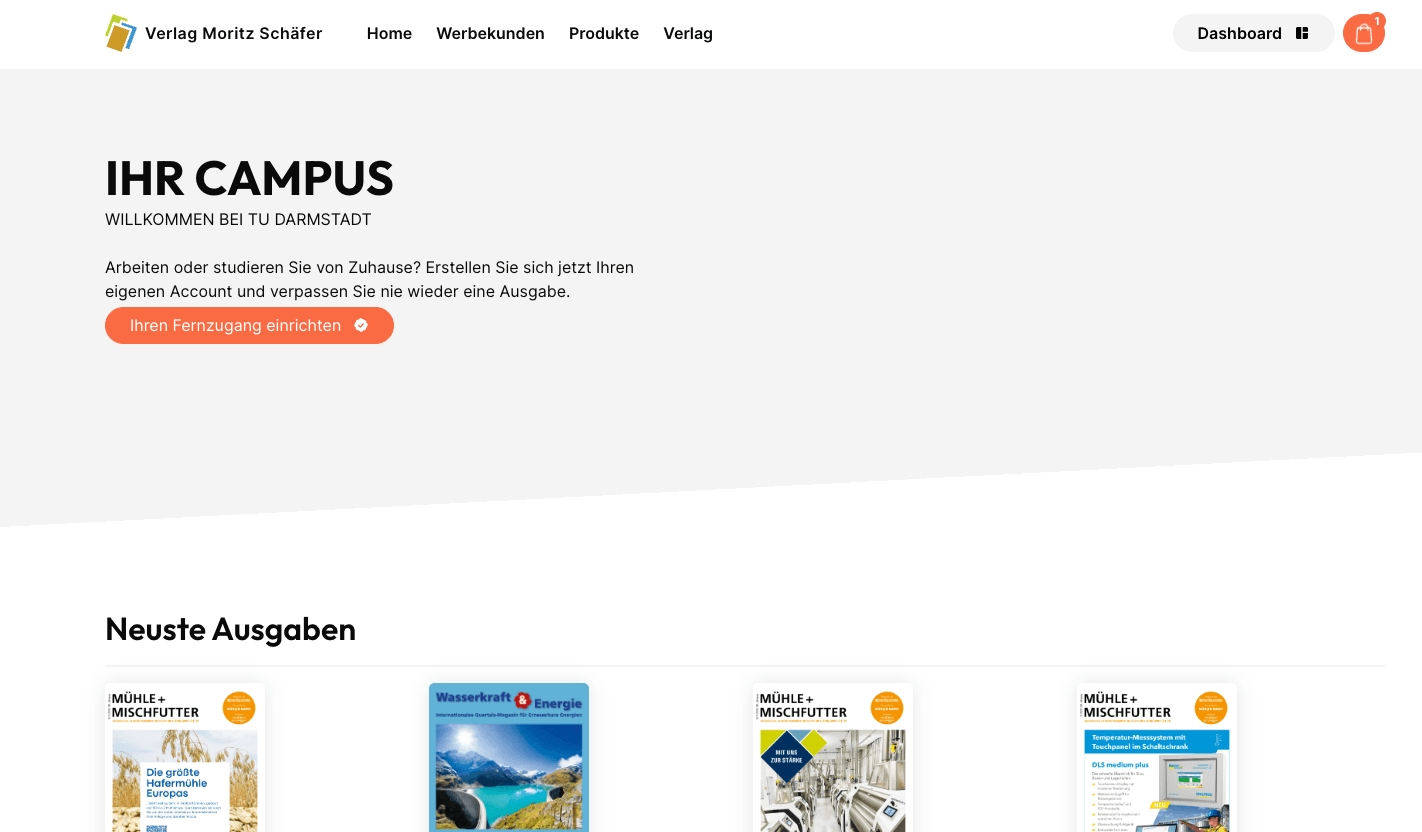
Falls Sie eine Campus Only Lizenz besitzen, ist die Installation damit abgeschlossen.
Fernzugriff
Wenn Sie eine Fernzugriffslizenz erworben haben, erscheint auf der Campusseite unter der Überschrift ein Feld, um einen persönlichen Fernzugriff einzurichten.
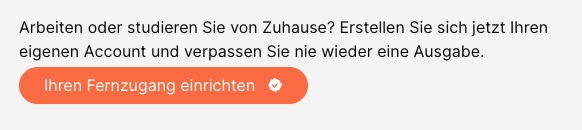
Wichtig: Dieser Vorgang muss von jedem Benutzer individuell durchgeführt werden, sobald ein Fernzugriff benötigt wird.
Nach dem Klick auf "Ihren Fernzugang einrichten" sehen Sie eine Übersicht aller verfügbaren Abonnements in Ihrem Campus.
Wichtig: Jedes Abonnement muss einzeln aktiviert werden. Da Lizenzen oft nur eine begrenzte Anzahl an Fernzugängen haben, empfiehlt es sich, nur die benötigten Produkte zu aktivieren.
Fernzugang aktivieren
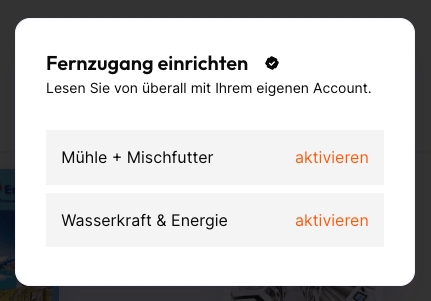
Wählen Sie das gewünschte Abonnement aus und bestätigen Sie mit einem Klick auf "Aktivieren". Ein neues Fenster öffnet sich.
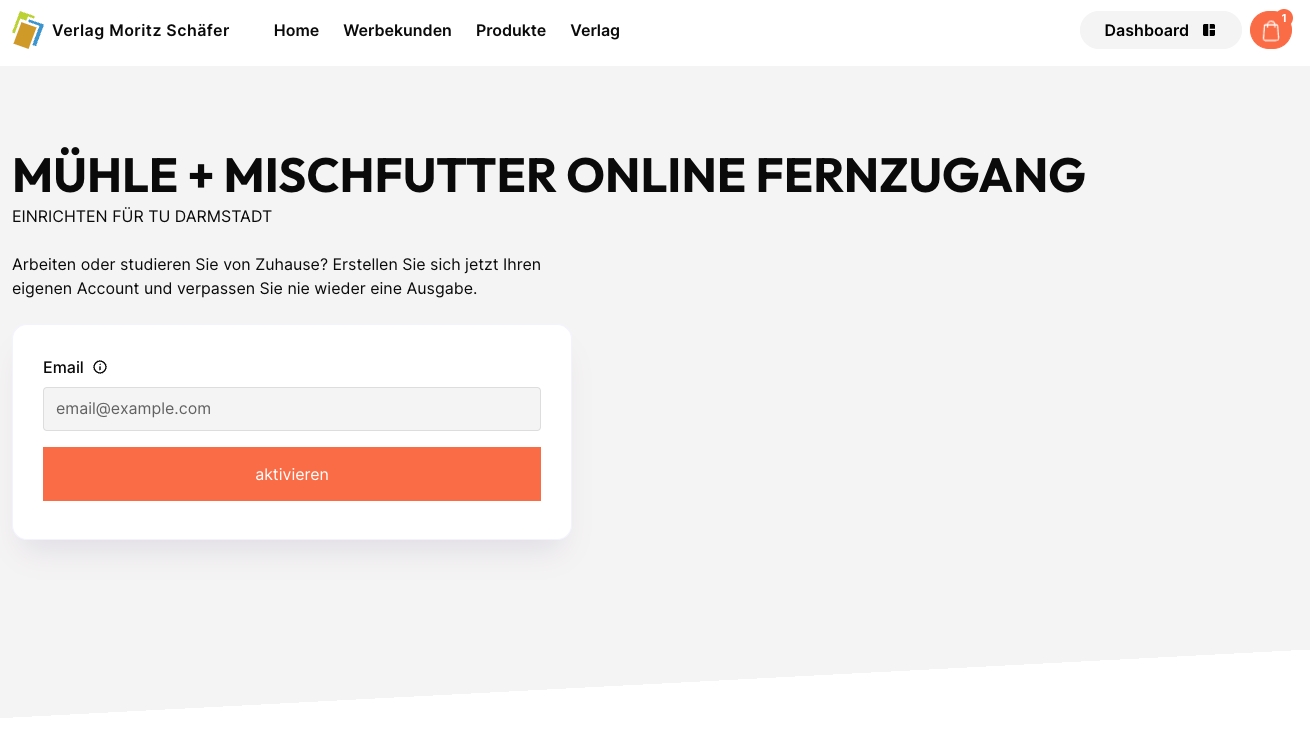
Ihre Lizenz wird automatisch aktiviert. Zur Bestätigung benötigen wir jedoch Ihre Email-Adresse, um Ihnen eine Bestätigung sowie den Lizenzschlüssel zu senden. Nach Eingabe der Email-Adresse bestätigen Sie erneut mit einem Klick auf "Aktivieren".
Sie werden weitergeleitet.
Alternativ nutzen Sie gerne den Link aus der erhaltenen Email und folgen Sie der Anleitung aus der Email.
Account erstellen
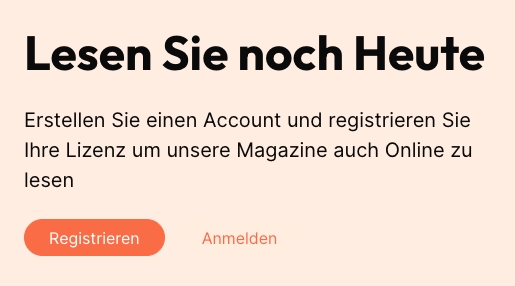
Wichtig: Falls Sie bereits registriert und angemeldet sind, öffnet sich nun automatisch das Fenster zur Aktivierung Ihrer Lizenz. Andernfalls erstellen Sie bitte einen Account oder melden sich an. Verwenden Sie dabei gerne Ihre persönliche Email-Adresse.
Schritt 2: Dashboard
Nach der Erstellung Ihres Accounts befinden Sie sich auf Ihrem Dashboard. Es erscheint eine Box, in der Sie Ihre Lizenz direkt aktivieren können. Sollte dies nicht der Fall sein, folgen Sie bitte weiter diesem Tutorial:
Im Menu finden Sie unter Online lesen > Ihre Lizenzen eine Übersicht Ihrer Lizenzen.
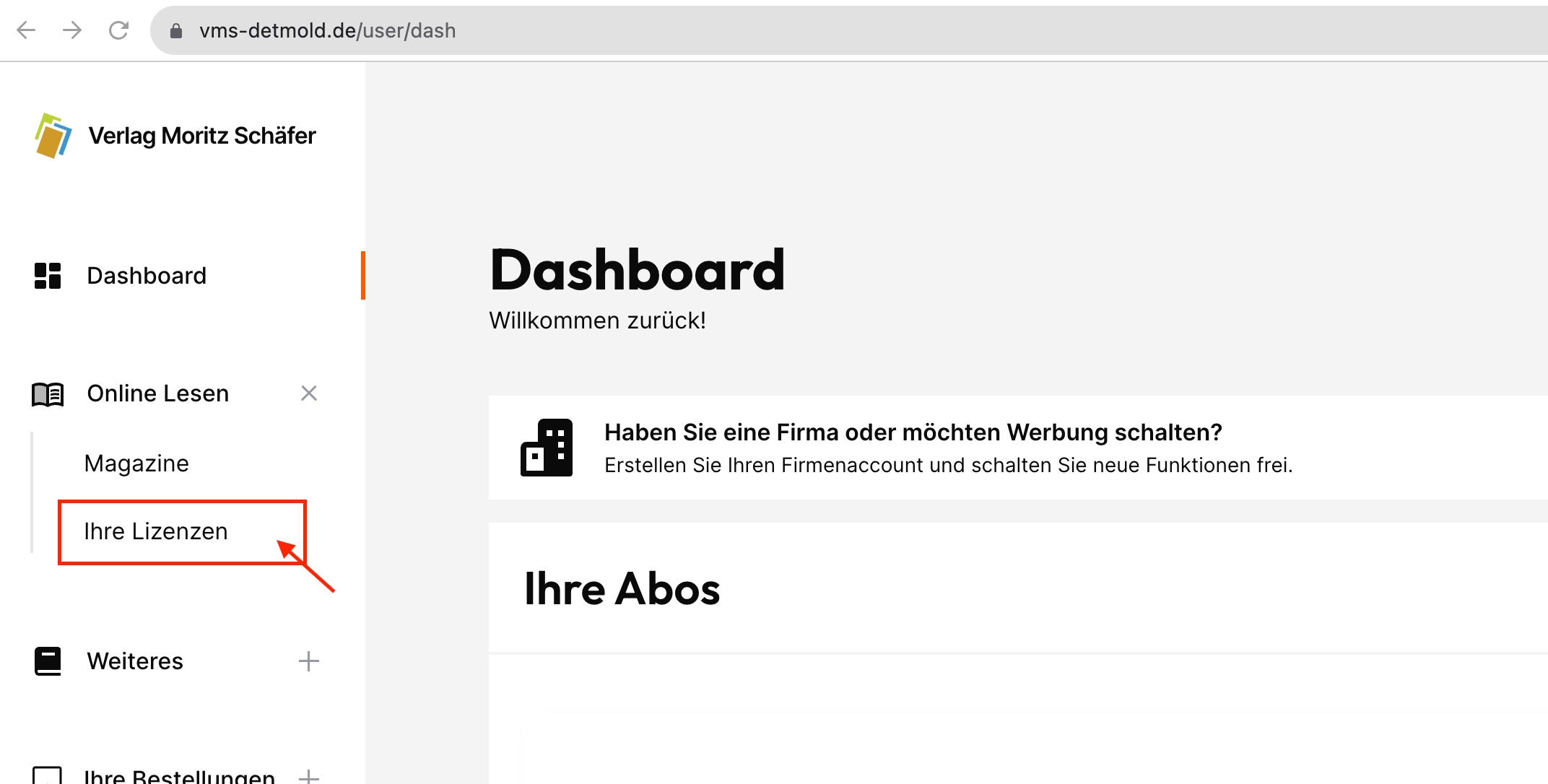
Schritt 3: Lizenz hinzufügen
Auf der nächsten Seite finden Sie oben rechts einen Button "Hinzufügen", um Ihre Lizenz oder weitere Lizenzen anderer Abonnements Ihrem Account hinzuzufügen.
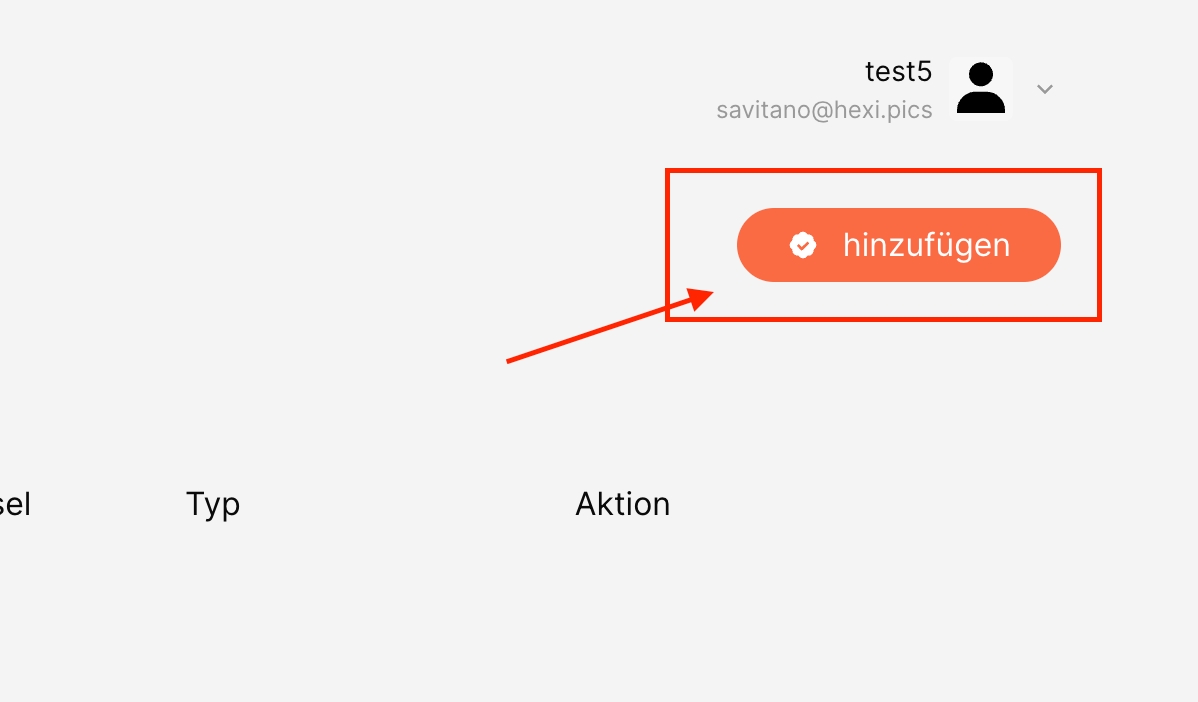
Schritt 4: Lizenzschlüssel eingeben
Tragen Sie im sich öffnenden Fenster den Lizenzschlüssel aus der E-Mail ein und bestätigen Sie mit "Lizenz hinzufügen".

Herzlichen Glückwunsch! Sie haben Ihre Lizenz erfolgreich aktiviert. Sie können Ihre Lizenzen jederzeit unter Online lesen > Ihre Lizenzen verwalten. Ihr Magazin können Sie nun jederzeit unter Online lesen > Magazine aufrufen.
Zuletzt aktualisiert